8 поисковиков, которые лучше, чем Google
1. DuckDuckGo
Что это
DuckDuckGo — это довольно известная поисковая система с открытым исходным кодом. Серверы находятся в США. Кроме собственного робота, поисковик использует результаты других источников: Yahoo, Bing, «Википедии».
Чем лучше
DuckDuckGo позиционирует себя как поиск, обеспечивающий максимальную приватность и конфиденциальность. Система не собирает никаких данных о пользователе, не хранит логи (нет истории поиска), использование файлов cookie максимально ограничено.
DuckDuckGo не собирает личную информацию пользователей и не делится ею. Это наша политика конфиденциальности.
Гэбриел Вайнберг (Gabriel Weinberg), основатель DuckDuckGo
Зачем это вам
Все крупные поисковые системы стараются персонализировать поисковую выдачу на основе данных о человеке перед монитором. Этот феномен получил название «пузырь фильтров»: пользователь видит только те результаты, которые согласуются с его предпочтениями или которые система сочтёт таковыми.
DuckDuckGo формирует объективную картину, не зависящую от вашего прошлого поведения в Сети, и избавляет от тематической рекламы Google и «Яндекса», основанной на ваших запросах. При помощи DuckDuckGo легко искать информацию на иностранных языках, тогда как Google и «Яндекс» по умолчанию отдают предпочтение русскоязычным сайтам, даже если запрос введён на другом языке.
DuckDuckGo →
2. not Evil
Что это
not Evil — система, осуществляющая поиск по анонимной сети Tor. Для использования нужно зайти в эту сеть, например запустив специализированный браузер.
not Evil не единственный поисковик в своём роде. Есть LOOK (поиск по умолчанию в Tor-браузере, доступен из обычного интернета) или TORCH (один из самых старых поисковиков в Tor-сети) и другие. Мы остановились на not Evil из-за недвусмысленного намёка на Google (достаточно посмотреть на стартовую страницу).
Чем лучше
Ищет там, куда Google, «Яндексу» и другим поисковикам вход закрыт в принципе.
Зачем это вам
В сети Tor много ресурсов, которые невозможно встретить в законопослушном интернете. И их число будет расти по мере того, как ужесточается контроль властей над содержанием Сети. Tor — это своеобразная сеть внутри Сети со своими социалками, торрент-трекерами, СМИ, торговыми площадками, блогами, библиотеками и так далее.
not Evil →
3. YaCy
Что это
YaCy — децентрализованная поисковая система, работающая по принципу сетей P2P. Каждый компьютер, на котором установлен основной программный модуль, сканирует интернет самостоятельно, то есть является аналогом поискового робота. Полученные результаты собираются в общую базу, которую используют все участники YaCy.
Чем лучше
Здесь сложно говорить, лучше это или хуже, так как YaCy — это совершенно иной подход к организации поиска. Отсутствие единого сервера и компании-владельца делает результаты полностью независимыми от чьих-то предпочтений. Автономность каждого узла исключает цензуру. YaCy способен вести поиск в глубоком вебе и неиндексируемых сетях общего пользования.
YaCy способен вести поиск в глубоком вебе и неиндексируемых сетях общего пользования.
Зачем это вам
Если вы сторонник открытого ПО и свободного интернета, не подверженного влиянию государственных органов и крупных корпораций, то YaCy — это ваш выбор. Также с его помощью можно организовать поиск внутри корпоративной или другой автономной сети. И пусть пока в быту YaCy не слишком полезен, он является достойной альтернативой Google с точки зрения процесса поиска.
YaCy →
4. Pipl
Что это
Pipl — система, предназначенная для поиска информации о конкретном человеке.
Чем лучше
Авторы Pipl утверждают, что их специализированные алгоритмы ищут эффективнее, чем «обычные» поисковики. В частности, приоритетными источниками информации являются профили социальных сетей, комментарии, списки участников и различные базы данных, где публикуются сведения о людях, например базы судебных решений. Лидерство Pipl в этой области подтверждено оценками Lifehacker.
Зачем это вам
Если вам нужно найти информацию о человеке, проживающем в США, то Pipl будет намного эффективнее Google. Базы данных российских судов, видимо, недоступны для поисковика. Поэтому с гражданами России он справляется не так хорошо.
Pipl →
5. FindSounds
Что это
FindSounds — ещё один специализированный поисковик. Ищет в открытых источниках различные звуки: дом, природа, машины, люди и так далее. Сервис не поддерживает запросы на русском языке, но есть внушительный список русскоязычных тегов, по которым можно выполнять поиск.
Чем лучше
В выдаче только звуки и ничего лишнего. В настройках можно выставить желаемый формат и качество звучания. Все найденные звуки доступны для скачивания. Имеется поиск по образцу.
Зачем это вам
Если вам нужно быстро найти звук мушкетного выстрела, удары дятла-сосуна или крик Гомера Симпсона, то этот сервис для вас. И это мы выбрали только из доступных русскоязычных запросов. На английском языке спектр ещё шире.
На английском языке спектр ещё шире.
Если серьёзно, специализированный сервис предполагает специализированную аудиторию. Но вдруг и вам пригодится?
FindSounds →
6. Wolfram|Alpha
Что это
Wolfram|Alpha — вычислительно-поисковая система. Вместо ссылок на статьи, содержащие ключевые слова, она выдаёт готовый ответ на запрос пользователя. Например, если ввести в форму поиска «сравнить население Нью-Йорка и Сан-Франциско» на английском, то Wolfram|Alpha сразу выведет на экран таблицы и графики со сравнением.
Чем лучше
Этот сервис лучше других подходит для поиска фактов и вычисления данных. Wolfram|Alpha накапливает и систематизирует доступные в Сети знания из различных областей, включая науку, культуру и развлечения. Если в этой базе находится готовый ответ на поисковый запрос, система показывает его, если нет — вычисляет и выводит результат. При этом пользователь видит только нужную информацию и ничего лишнего.
Зачем это вам
Если вы, например, студент, аналитик, журналист или научный сотрудник, то можете использовать Wolfram|Alpha для поиска и вычисления данных, связанных с вашей деятельностью. Сервис понимает не все запросы, но постоянно развивается и становится умнее.
Сервис понимает не все запросы, но постоянно развивается и становится умнее.
Wolfram|Alpha →
7. Dogpile
Что это
Метапоисковик Dogpile выводит комбинированный список результатов из поисковых выдач Google, Yahoo и других популярных систем.
Чем лучше
Во-первых, Dogpile отображает меньше рекламы. Во-вторых, сервис использует особый алгоритм, чтобы находить и показывать лучшие результаты из разных поисковиков. Как утверждают разработчики Dogpile, их системы формирует самую полную выдачу во всём интернете.
Зачем это вам
Если вы не можете найти информацию в Google или другом стандартном поисковике, поищите её сразу в нескольких поисковиках с помощью Dogpile.
Dogpile →
8. BoardReader
Что это
BoardReader — система для текстового поиска по форумам, сервисам вопросов и ответов и другим сообществам.
Чем лучше
Сервис позволяет сузить поле поиска до социальных площадок. Благодаря специальным фильтрам вы можете быстро находить посты и комментарии, которые соответствуют вашим критериям: языку, дате публикации и названию сайта.
Зачем это вам
BoardReader может пригодиться пиарщикам и другим специалистам в области медиа, которых интересует мнение массовой аудитории по тем или иным вопросам.
BoardReader →
В заключение
Жизнь альтернативных поисковиков часто бывает скоротечной. О долгосрочных перспективах подобных проектов Лайфхакер спросил бывшего генерального директора украинского филиала компании «Яндекс» Сергея Петренко.
Сергей Петренко
Бывший генеральный директор «Яндекс.Украины».
— Что касается судьбы альтернативных поисковиков, то она проста: быть очень нишевыми проектами с небольшой аудиторией, следовательно без ясных коммерческих перспектив или, наоборот, с полной ясностью их отсутствия.
Если посмотреть на примеры в статье, то видно, что такие поисковики либо специализируются в узкой, но востребованной нише, которая, возможно только пока, не выросла настолько, чтобы оказаться заметной на радарах Google или «Яндекса», либо тестируют оригинальную гипотезу в ранжировании, которая пока не применима в обычном поиске.
Например, если поиск по Tor вдруг окажется востребованным, то есть результаты оттуда понадобятся хотя бы проценту аудитории Google, то, конечно, обычные поисковики начнут решать проблему, как их найти и показать пользователю. Если поведение аудитории покажет, что заметной доле пользователей в заметном количестве запросов более релевантными кажутся результаты, данные без учёта факторов, зависящих от пользователя, то «Яндекс» или Google начнут давать такие результаты.
«Быть лучше» в контексте этой статьи не означает «быть лучше во всём». Да, во многих аспектах нашим героям далеко до Google и «Яндекса» (даже до Bing далековато). Но зато каждый из этих сервисов даёт пользователю нечто такое, чего не могут предложить гиганты поисковой индустрии. Наверняка вы тоже знаете подобные проекты. Поделитесь с нами — обсудим.
Читайте также 🧐
Быстрый поиск: определение и назначение | IT S. W.A.T.
W.A.T.
Здравствуйте всем, заглянувшим на огонёк. Человек – странное создание, которое не хочет лишний раз утруждаться и тратить время, но при этом ему ничего не стоит напрячь свои извилины, дабы придумать новые способы облегчить себе жизнь. На этой ядерной смеси человеческой лени и предприимчивости замешаны все великие изобретения – колесо, велосипед, молния на куртке вместо пуговиц, телефония, всемирная сеть, пульт от телевизора, доставка еды на дом и быстрый поиск. О последнем и поговорим.
Определение
Быстрый поиск – это комбинация определённых действий, позволяющая найти необходимое самым быстрым способом из всех возможных. Если применить это к повседневной жизни — чтобы быстро найти телефон на него нужно просто позвонить, иголка в стоге сена быстрее обнаружится, если использовать магнит, а поиск адреса в незнакомом городе ускорит навигатор. Применительно к работе за компьютером – значительно облегчить и ускорить её процесс, как во внутренних ресурсах ПК, офисных программах, так и в интернете, поможет использование функции быстрого поиска.
Компьютер
Осуществить быстрый поиск любых файлов на компьютере можно с помощью внутренних ресурсов машины или посредством сторонних программ, изобретённых компьютерными гениями специально для этих целей.
Помощник
Когда я говорил про внутренние ресурсы машины, то имел в виду встроенного в операционную систему «Поискового помощника». Рассмотрим на примере двух версий «Виндовс» — XP и «семерки», так как поисковики в них очень отличаются. Но при этом в более ранних редакциях ОС функция поиска устроена также как в XP, а в новых – аналогично «семёрке».
Windows XP
В Windows XP «Поисковый помощник» запускается тремя способами:
- Открытием меню «Пуск» и выбором пункта «Поиск».
- Единовременным нажатием клавиш F и Win (переключать язык с русского на английский не нужно).
- Выбором пункта «Поиск» с изображением лупы на панели задач любой папки.
Данная функция предоставляет пользователю следующие возможности:
- Осуществлять поиск любых документов по имени или его части, по одному слову или целой фразе в содержимом файла.

- Искать файлы в конкретной папке или на одном из дисков, а также в системных, скрытых и вложенных директориях.
- Настраивать параметры поиска – последнее изменение, размер, тип, учёт регистра.
- Осуществлять поиск во внешних хранилищах и на просторах интернета.
- Искать файлы с применением маски:
- ? – любой один символ в указанном месте. Пример: по маске Ма?.doc, найдутся все документы такого типа — Мак.doc, Ма1.doc, Маg.doc.
- * — произвольное число и сочетание символов. Пример: по маске *.txt найдутся все файлы с любым именем, имеющие заданное расширение, а по маске *78 отыщутся документы такого типа – Мама78.doc, 2578.jpg, Klass78.mp.
Windows 7
В Windows 7 нет как такового «Поискового помощника». Данная функция доступна непосредственно в меню «Пуск», в котором присутствует специальная строка «Найти программы и файлы», куда следует вводить имя (целиком или часть). Результаты отразятся здесь же в виде перечисления всех файлов, имеющих в названии или среди содержимого заданный набор символов.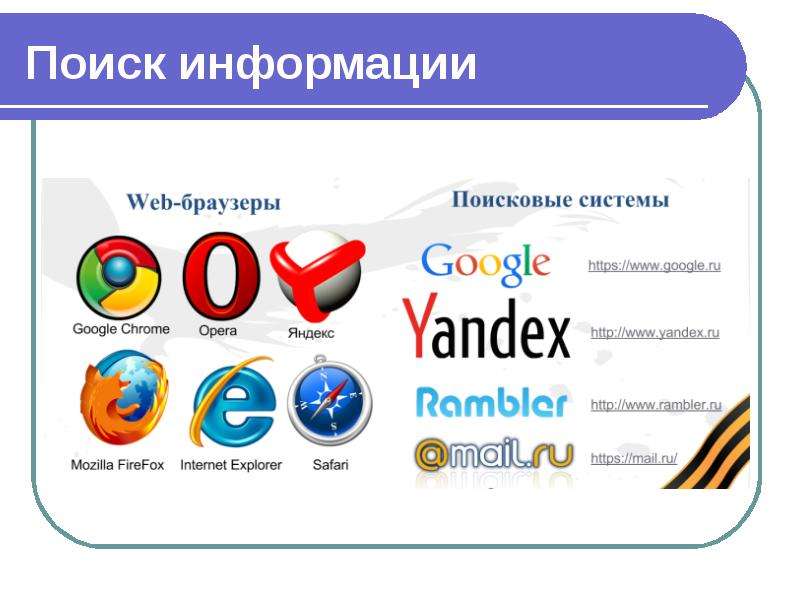 Результатов, как правило, всегда очень много, чтобы просмотреть их все необходимо нажать на соответствующую кнопку. В итоге раскроется окно расширенного поиска, в котором можно настроить его параметры (тип, место поиска, размер, дата изменения…) и значительно уменьшить количество найденных объектов.
Результатов, как правило, всегда очень много, чтобы просмотреть их все необходимо нажать на соответствующую кнопку. В итоге раскроется окно расширенного поиска, в котором можно настроить его параметры (тип, место поиска, размер, дата изменения…) и значительно уменьшить количество найденных объектов.
Программы
Усовершенствования, применённые разработчиками к «Поисковому помощнику», на мой взгляд, сделали его неудобным. Может, кто-то не согласится, так я не настаиваю – ваше право. Но со своей стороны рекомендую для быстрого поиска файлов установить на компьютер специальную программу, коих в интернете представлено очень много:
- Everything.
- UltraSearch.
- SearchMyFiles.
- Скачать Google Desktop Search.
- Effective File Search.
Таких утилит действительно полно и все они достойны внимания, но я расскажу подробнее про ту, что занимает первую строчку списка. Everything – мой выбор, я рекомендую её всем и каждому. Нравится она мне тем, что не занимает много места на компе (чуть более 4 MB), не грузит процессор, работает моментально и не требует каких-то особых навыков. Просто запускаешь её, начинаешь набирать в пустой строке нужные символы и уже видишь результаты. Ввёл две буквы – в нижнем окне появились вероятные варианты. Ввёл ещё один знак – результаты тут же обновились. Обычно не приходится вводить имя искомого файла целиком, хватает 4 или 5 знаков. Оперативно и удобно – это то, что я ценю в софте.
Просто запускаешь её, начинаешь набирать в пустой строке нужные символы и уже видишь результаты. Ввёл две буквы – в нижнем окне появились вероятные варианты. Ввёл ещё один знак – результаты тут же обновились. Обычно не приходится вводить имя искомого файла целиком, хватает 4 или 5 знаков. Оперативно и удобно – это то, что я ценю в софте.
Word
Друзья, обратимся к офисным программам и посмотрим, как работает быстрый поиск в них, например, в «Ворде». Для чего может понадобиться эта функция в текстовом документе? Например, чтобы уменьшить показатель академической тошноты — процент повторения ключевых слов, которые требуется быстро найти и заменить на другие. Осуществить быстрый поиск заданных слов и фраз в тексте можно с помощью основного меню программы и клавишами.
Меню
Для начала рассмотрим, как пользоваться быстрым поиском в «вордовском» документе посредством его меню. Требуемый инструмент расположен во вкладке «Главная», в разделе «Редактирование» и представлен тремя основными возможностями – «Найти», «Заменить» и «Перейти».
Найти можно слово, словосочетание, набор символов, знаки табуляции и препинания, разрывы, графические объекты, определённо отформатированный текст и пустое пространство. Доступны такие параметры поиска, как слово целиком, с учётом регистра, все словоформы и произношения, с учётом префиксов и суффиксов, без учёта пробелов и знаков препинания. Панель настроек раскрывается / закрывается кнопкой «Больше» / «Меньше».
Всё это актуально и для функции «Заменить», но только указать нужно два слова — что искать и на что заменять. Функция «Перейти» отвечает за переход к указанному номеру страницы, строки, раздела, рисунку, формуле, объекту, заголовку и так далее.
Клавиши
Раскрытие инструмента «Поиск» в «Ворде» возможно также посредством клавиш F и CTRL, точнее, одновременным их нажатием. В результате появляется то же самое окно, рассмотренное нами выше. Есть ещё несколько полезных сочетаний клавиш, одновременное нажатие которых пригодится при осуществлении поиска в «Ворде»:
- G + CTRL – открывает функцию «Перейти».

- H + CTRL – переход во вкладку «Заменить».
- Esc – закроет поисковое окно.
Excel
Друзья, давайте теперь разберёмся, как пользоваться поиском в Excel, попасть в его окно можно из меню программы или нажав определённые клавиши.
Найти
Инструмент «Быстрый поиск» в Excel располагается во вкладке «Главная». Для его запуска необходимо раскрыть меню раздела «Найти и выделить» и выбрать пункт «Найти».
В открывшемся поисковом менеджере необходимо ввести искомый набор символов и нажать одну из кнопок — «Найти далее» (ищет одно ближайшее совпадение), «Найти все» (все имеющиеся совпадения отобразятся ниже).
Кнопка «Параметры» раскрывает менеджер настроек, в котором можно задать формат, где искать (на листе или во всей книге), способ просмотра (по строкам или столбцам) и область поиска (формулы, значения или примечания).
Во вкладке «Заменить» отображается всё то же, но добавляется строка для ввода набора символов, который будет вставляться вместо найденных совпадений. И добавляются соответствующие кнопки «Заменить» и «Заменить все».
И добавляются соответствующие кнопки «Заменить» и «Заменить все».
Фильтры
Замечательной альтернативой поиска по совпадениям в таблице Excel является инструмент «Фильтры», попасть который можно, раскрыв в главной вкладке меню раздела «Сортировка и фильтр» и выбрав пункт «Фильтр». В результате у выбранной ячейки появится стрелочка выпадающего списка, нажатие на которую раскроет окно настроек фильтра. В пустую строку требуется ввести искомое значение и установить галочки на необходимых параметрах отбора. В итоге в исходной таблице останутся только ячейки, содержащие заданное значение. Остальные ячейки не удалятся, а только скроются на время из виду.
Горячие клавиши
Все инструменты, отвечающие за поиск в «Эксель» также можно раскрыть нажатием определённых комбинаций клавиш:
- F + CTRL – инструмент «Найти»
- G + CTRL – окно «Переход».
- H + CTRL – вкладка «Заменить».
- Esc – закроет окно поисковика.
Выпадающий список
Иногда документ Excel в одном листе содержит очень большое количество столбцов и ячеек, для облегчения проверки данных и быстрого поиска нужных значений можно создать и использовать выпадающий список. Делается он так:
Делается он так:
- Во вкладке «Данные» нужно нажать на кнопку «Проверка данных», расположенная на верхней позиции ряда, соседствующего с разделом «Структура».
- В появившемся меню выбрать пункт «Проверка данных» и перейти в пункт «Параметры».
- Установить тип данных «Список».
- В поле «Источник» ввести все возможные значения, сделать это можно и вручную, но быстрее и проще выделить область, содержащую их.
Всё, теперь при вводе любого значения в выпадающем списке можно выбрать подходящий вариант и не мучиться с длительным поиском по листу и полным написанием.
Интернет
Такая удобная опция «Быстрый поиск» нашла применение и в интернете. Рассмотрим подробнее все её веб-проявления.
Браузеры
Функцию быстрый поиск по сайту поддерживают все известные браузеры, в которых вызвать поисковую строку можно посредством меню или используя определённые клавиши. Меню – это кнопочка, изображающая список (несколько полосочек столбиком), а в нём имеется соответствующий пункт «Найти».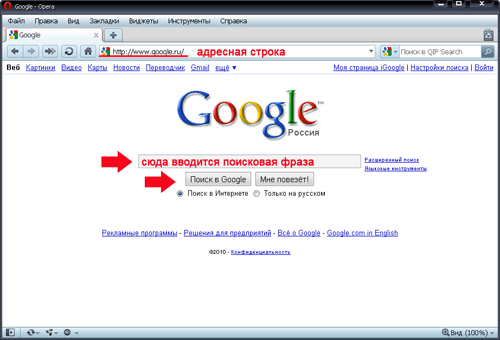
Чтобы осуществить быстрый поиск интересующей фразы на странице любого сайта, нужно использовать следующие комбинации клавиш:
- F + CTRL – вызов поисковой строки.
- G + CTRL или F3 – переход к следующему совпадению.
- H + CTRL – поиск в истории браузера.
- Esc – закроет поисковую строку.
В браузере Firefox быстрый поиск слова или фразы на странице сайта можно осуществлять без открытия поисковой строки. Для этого в настройках нужно включить параметр «Искать текст по мере его набора». После включения достаточно будет начать набирать на клавиатуре искомые символы и на странице начн
10 популярных поисковых систем
Поисковики считают самыми популярными сайтами в интернете. Это не удивительно, ведь для нахождения чего-то в сети, сначала приходится воспользоваться сервисами поиска.
Их существует довольно много и даже не опытные пользователи интернета, знают хотя бы 2-3 поисковых системы.
Какие есть поисковые системы? Кто-то знает об одном поисковике, некоторым известно около 10 сервисов поиска, но на самом деле их намного больше.
Конечно, популярность у них разная, так же как и интерфейс, и качество результатов. Мы представим вам список из разных поисковых систем, чтобы вы могли их сравнить.
Популярные поисковые системы
Разработаны сервисы поиска для различных категорий людей. Наиболее известные охватывают страны или даже весь мир, а менее известные рассчитаны на регионы или интересы пользователей.
Ниже представлено 10 поисковых систем, о которых вы обязаны знать:
- Яндекс – об этом поисковике знают все, он самый популярный в России и предоставляет широкий функционал своим пользователям (начиная с электронных платежей, заканчивая панелью для вебмастеров).
- Google – лидер среди всех сайтов в мире. Им пользуются люди со всех стран и считают самой качественной поисковой системой. Как и на Yandex, клиентам предлагают много дополнительных инструментов.
- Rambler – поисково-информационная система, с учетом русскоязычной морфологии. У сайта есть несколько отдельных версий, например, XRambler, через который можно проводить поиск сразу в нескольких сервисах.

- Yahoo – зарубежом эта система обладает колоссальной популярностью. Она давно переведена на русский язык, но большой известности в Рунете так и не получила. Пользователям доступен разный поиск (по картинкам, видеороликам и т.д.).
- Mail – известная в Рунете компания, занимается развитием сразу в нескольких направлениях. Помимо собственного поисковика и популярнейшего сервиса почты, они являются владельцами таких проектов как Одноклассники и Вконтакте.
- Спутник – создавался как государственный ресурс в России, но не получил массового распространения. Через него можно проводить разные форматы поиска, а также получать полезную информацию.
- Baidu – разработана для поиска информации в китайском сегменте интернета. Кто знает, возможно и это вам пригодится. Можно получать новости, искать картинки, музыку, получать карты и многое другое.
- Bing – проект всем известной компании Microsoft. По объему трафика, этот сайт занимает второе место в мировом рейтинге поисковиков.
 Работает он с 1998 года и за это время много раз модернизировался.
Работает он с 1998 года и за это время много раз модернизировался. - AOL – этим сервисом пользуются только иностранцы. Проект американский и помимо поисковой системы, компания обладает массой других сайтов и сервисов. Стоит отметить, что у них крупнейший каталог ссылок на сайты мировой паутины.
Если в одном из поисковиков не удается найти информацию, то почему бы не поискать её через другой сайт? Теперь у вас есть несколько качественных ресурсов, и вы обязательно найдете то, что вам нужно.
Какая поисковая система лучше? Советую пользоваться Яндексом и Гуглом, они не просто так заслужили свою репутацию.
Теперь вы знаете, какие есть поисковые системы в интернете и можете ими пользоваться в различных целях. Десяти крупных ресурсов вполне достаточно, чтобы найти что угодно на просторах интернета.
Вам также будет интересно:
— Как написать в Яндекс поддержку?
— Геозависимые и геонезависимые поисковые запросы
— Как проверить индексацию сайта и страницы?
Быстрый поиск в интернете — что это?
Исследуя посещаемость своих сайтов, вебмастера наверняка обращали внимание, что среди многих параметров, определяющих переходы на их страницы по поисковым запросам, есть так называемый «Быстрый поиск».
Что же такое «быстрый поиск» и как он осуществляется?
Действительно, когда есть конкретный поисковой запрос, то понятно какую информацию искал пользователь. А быстрый поиск? Что это за способ? Как его сделать — ведь он быстрый, а значит удобен для пользователя интернетом и экономит его время? Действительно — этот факт можно доказать.
Как пользователь ищет информацию по поисковому запросу? Он вводит в окно поисковой системы браузера слово или фразу либо печатая слова, либо копируя из текста. Копировать текст можно из текстового редактора или откуда-то еще и вставлять его в поисковое окно. Но это не будет «быстрый поиск», хотя — копированием и вставкой фразы мы достигаем более быстрого эффекта поиска информации. Особенно, если печатаем медленно 🙂
Но и этот способ не соответствует термину счетчиков метрики под соответствующим названием. Это нечто другое.
Давайте поразмыслим: ведь мы говорим о быстром поиске в интернете. А интернетом мы не сможем пользоваться без специальной программы — браузера. Значит ли это, что именно браузер помогает осуществлять быстрый поиск в прямом значении этого слова? Лишь потом он «превращается» в поисковой запрос — фразу «быстрый поиск»? Все так и есть.
Значит ли это, что именно браузер помогает осуществлять быстрый поиск в прямом значении этого слова? Лишь потом он «превращается» в поисковой запрос — фразу «быстрый поиск»? Все так и есть.
Представьте себе, что пользователь интернетом, читая какую-либо статью, встретился с незнакомым термином. Если он не понимает смысла термина или фразы — он может не уловить достаточно пóлно смысл содержания статьи или ее абзаца. Для того, что бы термин понять, он должен снова обратиться к поисковикам, что бы найти информацию о смысле термина (фразы). Что бы быстрее это сделать, более-менее опытный пользователь интернетом просто скопирует термин, а затем вставит его в адресную строку браузера и использует выбранный им поисковик.
Оказывается, браузер может помочь сделать эту операцию еще быстрее! Для этого, после выделения термина (фразы) в статье, нужно просто правой кнопкой мыши, кликнув по выделенному тексту открыть контекстное меню и далее, найдя строку «Искать … (ваша поисковая фраза)… в Google (или установленной вами поисковой системы)» — кликнуть по ней.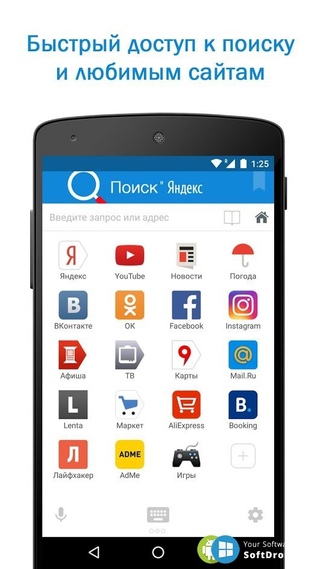
Далее произойдет автоматический переход на странице поиска по этой фразе (термину).
Так вот, действительно быстро, можно использовать любую поисковую систему с помощью браузера. Если найденная пользователем информация в поисковике и переход по ссылке приведет на страницу вашего сайта — это и будет запрос, использованный им как фраза метрики «быстрый поиск».
Как узнать фразу, по которой совершен быстрый поиск
Для этого я приведу пример с помощью сервиса статистики LiveInternet. Выберем из контекстного меню функцию «по поисковым фразам», а в окне «Фильтр» — параметр «Только». Введем в специальное окно фильтра фразу «быстрый поиск».
Нажимаем кнопку «ОК» и, если на страницы вашего сайта производились переходы с помощью быстрого поиска, в соответствующем окне они отразятся. Выбор периода времени (день, месяц, неделя) можно сделать и после поиска.
Как видим — все очень просто!
Не забудем нажать кнопки соцсетей. Поделитесь этой информацией, пожалуйста.
(Visited 155 times, 1 visits today)
Поиск по картинке с телефона и компьютера: лучшие сайты и приложения
Привет всем!
Часто на руках нет никакой информации кроме изображения. Жажда узнать больше возникает по разным причинам. Кому-то хочется узнать, кто на фото, где оригинал, что это за место, реально ли выглядит так человек из соцсети. К счастью, поиск по картинке – сейчас обыденное дело. В этой статье речь пойдет о том, как найти необходимую информацию по изображению.
Как устроен графический поиск
Изображение раскладывают на составляющие: цветовые границы, контраст, пиксели. После анализа в результатах поиска показываются изображения, в которых компоненты находятся в том же порядке и в тех же оттенках.
Если говорить простым языком о том, каким образом производится поиск, то можно сказать, что фото разбирают на запчасти и находят похожие по ним. Вот и вся магия.
Ищем на компьютере с помощью сервисов и плагинов
Есть только фотография, а вопросов осталось много? Я научу, как отыскать любые сведения только по фотографии.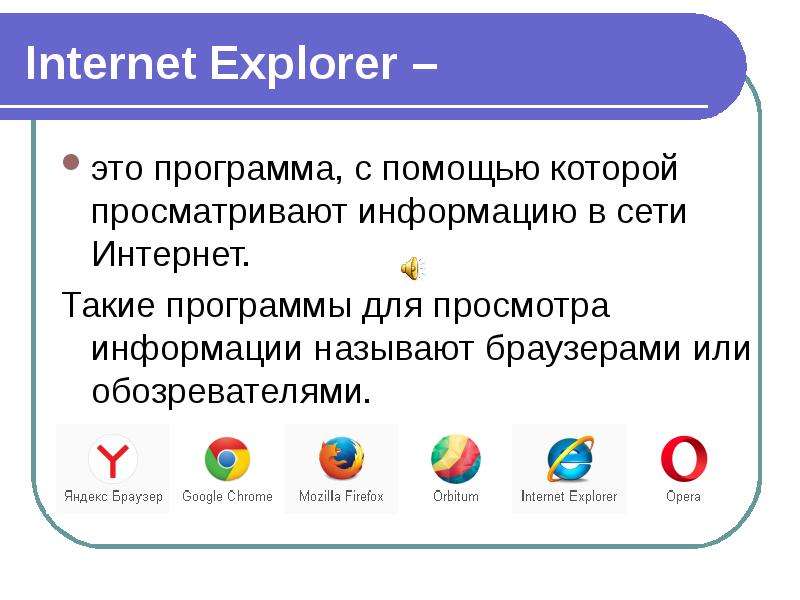 Вам нужен лишь интернет, исходная картинка и пара минут свободного времени.
Вам нужен лишь интернет, исходная картинка и пара минут свободного времени.
Заходим в Google Картинки и нажимаем на иконку фотоаппарата в строке.
Во всплывшем окне выбираем “Загрузить файл” или “Указать ссылку».
Выбираем файл с компьютера. Кликаем “Открыть”.
Добавляем ссылку, если изображение находится в интернете.
Смотрим на результаты. Вверху находится список сайтов, внизу картинки. В текстовое поле рядом с используемым изображением можно добавить слова, помогающие в поиске, например, “гора”.
Также Гугл подобрал фото по образцу.
Я искала название города по этому фото. Он выдал только название горы, хотя мог бы показать местоположение и дать подробную информацию.
Яндекс
Открываем стартовую страницу Яндекса. Выбираем рядом с поисковой строкой “Картинки”.
Нажимаем на значок фотоаппарата справа от кнопки “Найти”.
Вверху появится строка. Слева нужно кликнуть “Выберите файл”, если картинка на устройстве, или справа вставить ссылку, если просто видели ее в интернете. Кликните “Найти”.
Кликните “Найти”.
Изучаем результаты. Если вы хотели скачать оригинал фото, то справа показаны доступные разрешения. Внизу можно загрузить любую похожую фотографию.
Найти место по фотографии проще в Яндексе. Отечественный поисковик выдал не только название горы, но и город в Канаде, где она расположена. Этим Google похвастаться не смог.
Англоязычный сервис TinEye
TinEye – американский сервис поиска картинок. Вы не узнаете название изображенного предмета или человека, зато найдете оригинал в лучшем качестве или того, кто использует фотоработу без вашего ведома. Сервис проиндексировал 17 млрд картинок, поэтому велик шанс успешно отыскать свою.
Способ 1. Заходим на главную страницу TinEye. Кликаем по стрелочке, чтобы найти информацию по изображению с компьютера.
Выбираем нужную картинку в папке и нажимаем на кнопку “Открыть”. Для наглядности результата я взяла фото Лермонтова.
Появится список со схожими изображениями. Чтобы скачать необходимый файл, нужно нажать на имя в описании.
Чтобы скачать необходимый файл, нужно нажать на имя в описании.
Минус: нельзя ввести в строку текст, улучшающий поиск, узнать имя человека, название места. Можно только кликнуть на ссылку.
Способ 2. Вставляем ссылку картинки в строку рядом и нажимаем на лупу справа.
Теперь можно сохранить любой вариант из результатов или посмотреть, кто на фото.
Плагин PhotoTracker Lite
Хотите получить больше сведений, но долго пользоваться каждым сервисом по отдельности? Тогда добавьте плагин PhotoTracker Lite в браузер. Он будет искать сразу с 5 сайтов. Покажет результаты в новой вкладке.
Нужно скачать дополнение PhotoTracker Lite для своего браузера.
В новом окошке вас попросят подтвердить установку. Сделайте это.
Когда плагин добавится в браузер, появится надпись. Чтобы активировать его, нажмите на значок (вверху справа для Google Chrome и Яндекс.Браузера).
Настроим PhotoTracker Lite. Для полноты результатов включите все сайты. Включить – ползунок голубой, выключить – красный.
Для полноты результатов включите все сайты. Включить – ползунок голубой, выключить – красный.
Идем на страничку с нужной картинкой. Нам попался скриншот из аниме. Очень интересно узнать название. Кликаем правой кнопкой мыши, чтобы появилось меню. Выбираем “Искать это изображение”.
Результаты с 4 поисковиков появляются в разных вкладках. Оцениваем и делаем выводы.
Плюсы: не нужно бегать по разным сайтам, плагин ищет везде.
Минус: от низкой скорости интернета страницы не загрузятся, придется добавлять ссылку вручную.
Ищем информацию по изображению с телефона
Увидели на стене дома неизвестное насекомое и срочно нужно проверить не ядовито ли оно? В социальной сети написал красивый парень или девушка, но вы сомневаетесь в подлинности аккаунта? Даже имея рядом только мобильник, вы быстро найдете ответы с помощью приложения и фотографии.
Все приложения скачивайте из Play Маркета или App Store.
Google Chrome
Зайдите на сайт с фотографией.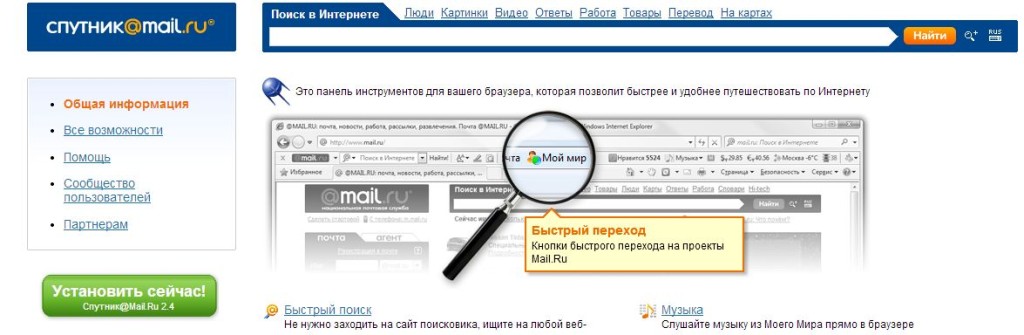 Я решила устроить проверку аватарки ВК.
Я решила устроить проверку аватарки ВК.
Удерживайте палец на ней, пока не появится меню. Выберите пункт “Найти это изображение в Google”.
Наслаждаемся полученными результатами. Когда-то я публиковала запись с этой фотографией. Программа нашла ее.
В Яндекс.Браузере повторяем то же самое.
Для поиска по изображениям онлайн можно скачать отдельную программу Search Google Using Image.
PictPicks
PictPics не имеет собственного алгоритма поиска. Использует Гугл. В приложении легко найти похожий рисунок, сохранить запрос в историю, фильтровать результаты по цвету, типу, времени и размеру.
Открываем PictPicks нажатием на него.
Вызываем меню нажатием трех полосок с левой стороны.
Воспользуйтесь значком фотоаппарата, чтобы сделать снимок объекта или отправьте из памяти телефона, нажав на квадратик рядом.
Переверните, отразите фото, если это необходимо, и начните искать, нажав на лупу в правом верхнем углу.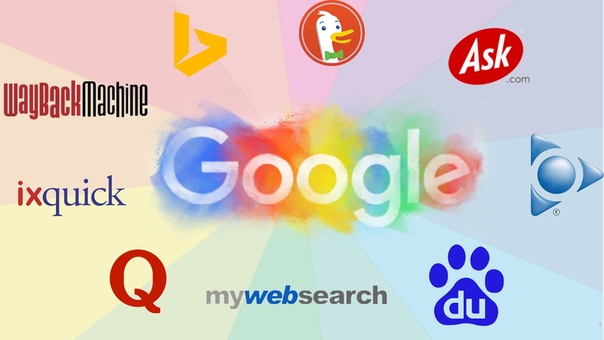
Смотрим поисковую выдачу и сохраняем искомое изображение, нажав на него пальцем.
Меню с действиями вызывают три точки справа.
Search By Image
Search By Image – приложение, которое быстро ищет похожие картинки через Гугл с мобильного. Подойдет тем, кому не нравится Chrome. Оно занимает всего 3,75 МБ.
Открываем приложение через меню смартфона.
Нажимаем на плюсик в правом нижнем углу, чтобы добавить исходник.
Можно добавить фото прямо с камеры, если нажать на иконку фотоаппарата. Чтобы загрузить исходник из галереи, нужно воспользоваться значком квадратика ниже.
Нам дают возможность редактировать фотографию: обрезать, повернуть, отразить. Чтобы начать, нажмите на кружочек с лупой.
Изучаем результаты, которыми смог нас порадовать Гугл. Это было домашнее фото, которого нет в интернете, поэтому понятно, почему он показал только схожие.
Плюсы: просто пользоваться, быстро искать, мало весит.
CamFind
Фотографируйте, загружайте картинки, чтобы найти всю информацию: местонахождение, цены в интернет-магазинах, копии, похожие файлы. Можно поделиться постом в Facebook, Twitter сразу из приложения. CamFind есть в 2 версиях: для Андроид (Play Маркет) и iOS (App Store).
Фотографируем вещь или человека на камеру. Или загружаем фото из памяти телефона, нажав на плюс вверху.
Ждем.
Изучаем поисковую выдачу. Среди нее сайты, ссылки на товары, новости, статьи и страницы, где было замечено что-нибудь, похожее на исходник.
Плюс: находит места, товары, новости, статьи.
AliExpress
Увидели классную вещь у друга или хотите купить китайскую копию брендовой вещи подешевле? Установите приложение AliExpress и воспользуйтесь графическим поиском с телефона.
Находим программу в меню и запускаем.
Нажимаем на черный значок фотоаппарата в правом углу.
У нас есть три варианта:
- Сфотографировать и отправить, если воспользуемся красной кнопкой.

- Отправить готовое изображение из галереи, нажав квадратик в левом нижнем углу.
- Отсканировать по штрихкоду в правом углу.
Если вы загружаете фото из галереи, то нужно отметить его и нажать галочку, чтобы отправить.
Просмотрите список, который выдал на ваш запрос АлиЭкспресс. У меня 100 % совпадение.
Заключение
Сейчас достаточно способов, чтобы найти нужную информацию по фото. А как вам удобнее искать? Расскажите в комментариях.
Подпишитесь на блог, чтобы научиться интересным и полезным вещам. Желаю удачи! До скорой встречи.
Поиск информации в Интернете. Эффективные советы по поиску информации.
Думаю, что меня не закидают помидорами, прочитав название статьи. Согласитесь, что без информации мы сейчас и дня прожить не можем, а для того, чтобы информацией обладать, ее нужно сначала найти. Находить нужно уметь быстро и правильно. Разве существуют правила, чтобы вести поиск информации в Интернете? – спросите вы.
Предлагаю вспомнить себя новичком в Интернете или оглянуться на своих знакомых, которых у каждого из нас найдется предостаточно. Тех, кто использует Интернет в очень ограниченном количестве. А происходит это зачастую только из-за того, что человек не знает, как правильно составлять поисковые запросы, чтобы найти нужную ему информацию. В результате – сидение на одних и тех же сайтах и ресурсах, не понимая, что под ногами, то есть, под руками, есть огромный и неизведанный мир.
Как происходит поиск информации в Интернете?
Для начала, давайте определимся, кто для нас находит нужную нам информацию? Главные труженики – это поисковые системы и каталоги. Как верно замечено в справочнике Яндекса, умение искать – это искусство. Вести поиск эффективно при всей простоте интернета могут не все.
Находят для русского пользователя информацию различные поисковые системы, такие как Google, Yandex, Ramble, Mail, Yahoo… Общих правил поиска у них нет, так что нам предоставляется полная свобода действий. Я предпочитаю использовать Google, так как он имеет лучший в мире алгоритм ранжирования запросов. Для сравнения результатов всегда обращаюсь к Yandex. Если вы будете использовать эти два поисковика, то увидите, что результаты поиска в обоих случаях при одинаковом запросе будут отличаться друг от друга.
Я предпочитаю использовать Google, так как он имеет лучший в мире алгоритм ранжирования запросов. Для сравнения результатов всегда обращаюсь к Yandex. Если вы будете использовать эти два поисковика, то увидите, что результаты поиска в обоих случаях при одинаковом запросе будут отличаться друг от друга.
Поисковые системы ищут для нас информацию, учитывая следующие критерии:
- Ключевое слово содержится в заголовке
- Наличие ключевого слова в адресе домена или в названии страницы
- Ключевое слово выделено жирным шрифтом
- Плотность ключевого слова
- Ссылки на странице и название ключевого слова в тексте ссылки
То есть, поисковой системе нужно проделать огромную работу, чтобы выдать нам результат. Поэтому первое, что мы должны научиться делать, правильно оформлять поисковые запросы, прежде чем их ввести в поисковую строку.
Правила поиска информации в Интернете
1. Сформулируйте несколько запросов по вашему вопросу. Учитывайте при этом, что если вам надо найти реферат о слоне, то по слову слон вы найдете слонов и всего того, что может и не может относиться к слову слон. Это могут быть книги со словом слон в заголовке, это могут быть сайты, статьи, анекдоты, сказки, вообщем, все то, что к вашему настоящему запросу не имеет никакого отношения. Поэтому пишем коротко и ясно: рефераты о слонах. Для увеличения нажмите на картинку.
Учитывайте при этом, что если вам надо найти реферат о слоне, то по слову слон вы найдете слонов и всего того, что может и не может относиться к слову слон. Это могут быть книги со словом слон в заголовке, это могут быть сайты, статьи, анекдоты, сказки, вообщем, все то, что к вашему настоящему запросу не имеет никакого отношения. Поэтому пишем коротко и ясно: рефераты о слонах. Для увеличения нажмите на картинку.
Лучшие 9 поисковых систем Интернета, используемых исследователями безопасности
Специалистам по безопасности часто требуется быстро найти и сопоставить данные во время OSINT, разведки, обнаружения уязвимостей, обнаружения нарушений безопасности в сетях и т. Д. К счастью, в их арсенале инструментов есть поисковые системы, предназначенные для использования исследователями безопасности и группами кибербезопасности. Они могут предоставить ценные данные для их операций по обеспечению безопасности.
Поисковые системы, используемые профессионалами в области безопасности, являются ценными инструментами как для красных, так и для синих команд, а также исследователей безопасности, аналитиков и других.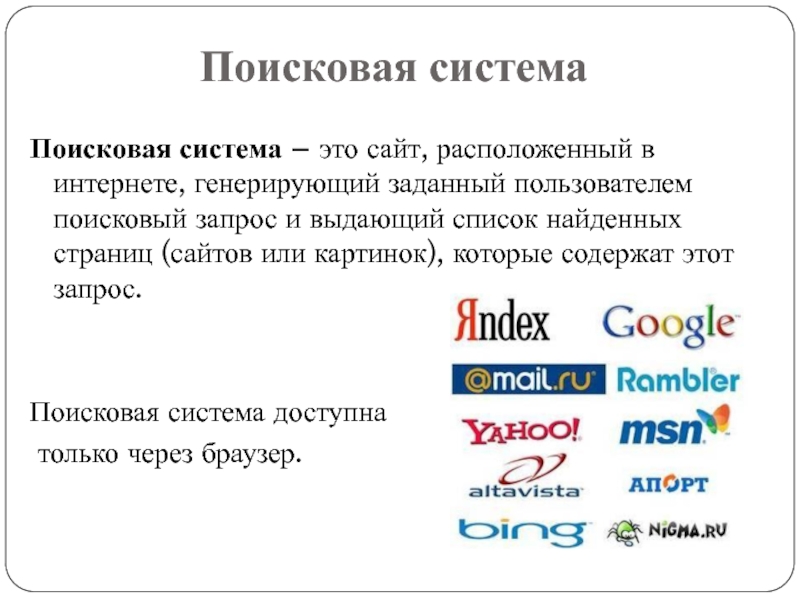 Эти инструменты могут помочь в поиске незащищенных устройств, отслеживании угроз, подготовке к симуляции целевого фишинга и многому другому в области операций по обеспечению безопасности.
Эти инструменты могут помочь в поиске незащищенных устройств, отслеживании угроз, подготовке к симуляции целевого фишинга и многому другому в области операций по обеспечению безопасности.
9 лучших поисковых систем для профессионалов Infosec
Мы протестировали и составили список лучших поисковых систем, которые часто используются профессионалами в области безопасности — и всеми, кто хочет выполнить более глубокий поиск, чем те, которые предлагаются в традиционных поисковых системах, таких как Google. И мы не говорим о частных поисковых системах; мы уже составили список, посвященный лучшим частным поисковым системам, чтобы обеспечить конфиденциальность данных в Интернете.
В этом списке указаны поисковые системы, которые помогают специалистам по безопасности получать информацию о подключенных устройствах, личную информацию о лицах (более тщательно отобранным образом, чем в традиционных поисковых системах), взломанные учетные данные и многое другое. Начнем здесь:
1. Shodan
Shodan
Названный одновременно «поисковой системой для хакеров» и «первой в мире поисковой системой для устройств, подключенных к Интернету», легко догадаться, почему Shodan является первым логичным выбором.Shodan — это система мониторинга сетевой безопасности и поисковая система, которая индексирует данные с любого типа электронного устройства, которое когда-либо было подключено к Интернету. И под любым типом мы подразумеваем это: веб-камеры, маршрутизаторы, серверы, смарт-телевизоры, холодильники, светофоры, системы отопления и многое, многое другое.
Представьте себе Google, но вместо обычных изображений рядом с разными веб-сайтами и их контентом на Shodan вы видите результаты в различных формах, включая IP-адреса, типы устройств, страну и, конечно, баннеры SSH, Telnet и HTTP-серверов.Но настоящая ценность Shodan заключается в его способности помогать как красным, так и синим командам.
Результаты с «паролем по умолчанию» в баннере
Для защитников Shodan может сыграть важную роль в обеспечении видимости их устройств и открытых портов и даже в поиске уязвимостей устройств для некоторых известных эксплойтов.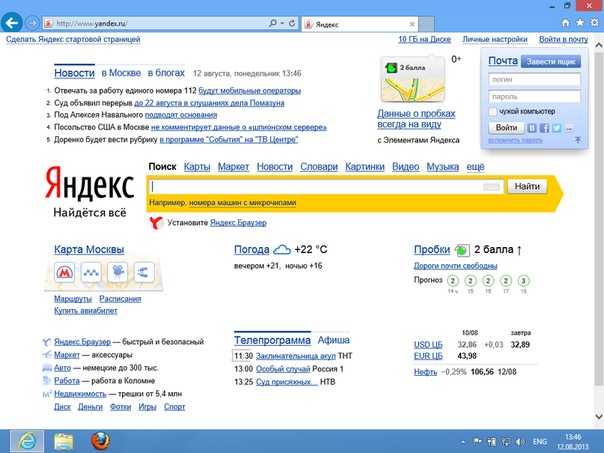 По сути, синие команды могут получать данные OSINT и определять устройства, которые им необходимо защитить. Одновременно Shodan помогает красным командам и тестерам проникновения с разведкой и сбором информации, вплоть до обнаружения недостатков безопасности в целевых устройствах.
По сути, синие команды могут получать данные OSINT и определять устройства, которые им необходимо защитить. Одновременно Shodan помогает красным командам и тестерам проникновения с разведкой и сбором информации, вплоть до обнаружения недостатков безопасности в целевых устройствах.
Shodan также предлагает один из лучших API-интерфейсов кибербезопасности для всех, кто хочет интегрировать свои сервисы в приложения, с отличной документацией и библиотеками, которые упрощают настройку. Некоторые из функций Shodan API — это поддержка Python, Ruby, PHP, C #, Go, Hackell, Java, Node.js, Perl, PowerShell и Rust, REST API, сетевые предупреждения, сканирование по требованию и потоковый API, используемый для смотреть потоки данных в реальном времени.
2. Censys
Прямо рядом с Shodan у нас есть Censys.Censys похож на Shodan в том, что он отслеживает каждое устройство, доступное в Интернете, и в форме поисковой системы предоставляет данные и объединяет отчеты о том, как устройства, веб-сайты и сертификаты настроены и развернуты.
Результаты для популярных сайтов без доверенных сертификатов
Censys постоянно собирает информацию о подключенных устройствах и интернет-серверах, чтобы помочь вам получить наиболее точные данные о любом устройстве, подключенном к Интернету, а также подробную информацию об открытых портах, протоколах и действующих сертификатах.Он также определяет версии серверов, незащищенные уязвимости, маршрутизаторы, версии ОС и многое другое. Кроме того, существует отдельная система поиска сертификатов, а также поисковая система IPv4 для поиска информации об IP-адресах.
Многие варианты использования Censys включают в себя мониторинг постоянно меняющейся поверхности атаки, поиск неизвестных цифровых активов, сканирование этих активов на наличие CVE, отслеживание угроз, автоматизацию процесса управления уязвимостями и предотвращение фишинговых атак и распространения вредоносных программ.
3. Серый шум
GreyNoise занимает третье место и может рассматриваться как полная противоположность Shodan и Censys: в то время как эти два являются поисковыми системами, которые сканируют устройства, GreyNoise действительно может сказать вам, кто сканирует Интернет, используя вышеупомянутые безопасные сканеры. , а также более вредоносные по своей природе, такие как ботнеты, ищущие уязвимые устройства.
, а также более вредоносные по своей природе, такие как ботнеты, ищущие уязвимые устройства.
GreyNoise не будет интересен обычным пользователям Интернета, так как фоновый шум Интернета на них не влияет.Но для специалистов по безопасности, работающих в организациях, которые владеют тысячами IP-адресов и в целом имеют большие сети, GreyNoise — идеальная поисковая система. Это помогает отфильтровывать предупреждения системы безопасности, поступающие со всех сторон, не позволяя бессмысленному фоновому шуму Интернета мешать операциям безопасности в SOC.
Результаты всех взломанных устройств, которые включают .gov в свои обратные записи DNS
GreyNoise был разработан Эндрю Моррисом, с которым мы уже давали подробное откровенное интервью.Нам посчастливилось подробно разобраться в том, как использовать GreyNoise в наших #ProTips, чтобы отличать предупреждения, создаваемые фоновым шумом в Интернете, от предупреждений, связанных с реальными целевыми атаками: просто введите IP-адрес или слово, и визуализатор GreyNoise покажет вам информацию в теме. Используйте его для выявления взломанных устройств, возникающих оппортунистических угроз, а также для анализа угроз, используя их интеграцию с другими платформами OSINT и анализа угроз. Вы даже можете искать IP-адреса GreyNoise через интерфейс Shodan или API.
Используйте его для выявления взломанных устройств, возникающих оппортунистических угроз, а также для анализа угроз, используя их интеграцию с другими платформами OSINT и анализа угроз. Вы даже можете искать IP-адреса GreyNoise через интерфейс Shodan или API.
4. ZoomEye
«Поисковая система в киберпространстве» ZoomEye — это поисковая система OSINT для Интернета вещей, которая позволяет пользователям находить подключенные устройства. Используя Xmap и Wmap для поиска устройств, подключенных к Интернету, он сопоставляет всю найденную информацию и позволяет пользователям получать доступ к тщательно подобранным данным с открытых устройств и служб.
ZoomEye действует как поисковая система, где вы можете просто ввести запрос или изучить устройства и службы, уже проиндексированные этой системой. Введите любой запрос, IP-адрес, устройство или просто ключевое слово, и ZoomEye найдет информацию об открытых портах на удаленных серверах, общем количестве размещенных веб-сайтов и найденных устройствах, а также предоставит вам отчет об уязвимостях среди своих многочисленных возможностей.
5. Охотник
Hunter — это простая поисковая система, которая помогает вам найти все адреса электронной почты, принадлежащие домену или организации. Введите название компании, и вы получите полный список проверенных писем в этом домене, их активности и общедоступных источников, из которых был обнаружен адрес. Вы также можете проверить возможность доставки адреса электронной почты, выполнить эти задачи сразу и даже использовать обнаруженные электронные письма для запуска учетных записей электронной почты.
Их служба также может быть доступна как расширение Google Chrome, поэтому вы можете найти адреса электронной почты, принадлежащие веб-сайту, который вы посещаете, и с помощью их API вы можете подтвердить возможность доставки адреса электронной почты и получить дополнительную информацию об организации.
6. WiGLE
WiGLE — это поисковая система для отображения беспроводных сетей. Фактически, первое, что вы видите, когда заходите в интерфейс WiGLE, — это карта, которая при увеличении показывает точки доступа и близлежащие сети. Это достигается путем объединения местоположения и информации о беспроводных сетях в центральную базу данных, которая присутствует через настольный компьютер и веб-приложение.
Это достигается путем объединения местоположения и информации о беспроводных сетях в центральную базу данных, которая присутствует через настольный компьютер и веб-приложение.
Специалисты по безопасности используют WiGLE для отслеживания любых небезопасных сетей и определения их уязвимости для атак. С другой стороны, обычные пользователи могут использовать WiGLE для поиска открытых сетей рядом с ними. Это интересный сервис, даже если вы просто хотите увидеть ближайшие открытые сети, телекоммуникационные антенны и тому подобное.
7. PublicWWW
Вы когда-нибудь хотели искать веб-сайты на основе их исходного кода? Ну, есть поисковая система, которая индексирует исходные коды, и это PublicWWW.Просто введите код HTML, JS или CSS в эту поисковую систему, и она позволит вам находить буквенно-цифровые фрагменты, подписи или ключевые слова в коде.
Пользователи рекламных сетей: «adserver.adtech.de»
Заявляя, что это идеальное решение для исследований цифрового и партнерского маркетинга, специалисты по безопасности могут использовать PublicWWW для обнаружения сайтов, которые являются частью вредоносных кампаний, запрашивая библиотеки, используемые в кампании, и находя затронутые сайты.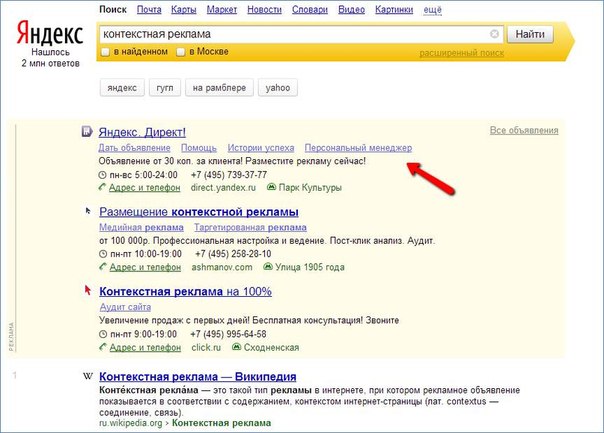 Даже если это выглядит как довольно простой и специфический сервис, PublicWWW — отличный вариант для специалистов по безопасности, которые могут выполнять поиск, недоступный в других, более традиционных поисковых системах.
Даже если это выглядит как довольно простой и специфический сервис, PublicWWW — отличный вариант для специалистов по безопасности, которые могут выполнять поиск, недоступный в других, более традиционных поисковых системах.
8. HaveIBeenPwned
Теперь HaveIBeenPwned — это услуга, которую даже обычные пользователи Интернета должны периодически проверять. Чтобы оставаться в безопасности при работе в Интернете, важно спросить себя: подвергались ли наши учетные записи когда-либо многочисленным нарушениям безопасности, о которых мы слышим? Были ли скомпрометированы какие-либо из наших личных данных?
HaveIBeenPwned или HIBP — это бесплатная служба защиты данных, которая помогает пользователям узнать, пострадали ли они от утечки данных.Разработанный Троем Хантом, одной из легенд кибербезопасности, HIBP объединяет и анализирует дампы и пасты баз данных, содержащие информацию о скомпрометированных учетных записях, и представляет их как общедоступную. Любой желающий может ввести свое имя пользователя или адрес электронной почты и посмотреть, были ли они «взломаны». К сожалению, многие адреса электронной почты были вовлечены как минимум в одну утечку данных; ваша давно забытая учетная запись MySpace, вероятно, была взломана, да.
К сожалению, многие адреса электронной почты были вовлечены как минимум в одну утечку данных; ваша давно забытая учетная запись MySpace, вероятно, была взломана, да.
HIBP предлагает советы о том, как лучше защитить себя в Интернете, и работает как «поисковая машина» даже для нетехнических пользователей.
9. Pipl
Один из примеров OSINT — это люди. Например, если вы хотите провести оценку целевого фишинга, вам нужно будет найти как можно больше личных данных об участвующих лицах. Поисковые системы людей могут раскрыть много информации о них в одном месте. Одна из таких поисковых систем для этой задачи — Pipl.
Используемый правительственными агентствами, ведущими финансовыми и страховыми учреждениями, а также медиа-компаниями по всему миру, Pipl является настоящей поисковой системой для людей.Взаимодействуя с общедоступными базами данных с возможностью поиска и получая соответствующую информацию из общедоступных источников и глубокой сети, он предоставляет подробную личную, профессиональную, социальную, демографическую и контактную информацию, относящуюся к конкретному человеку.
Pipl также предлагает собственный API, который разработчики могут использовать для простой интеграции идентификационной информации Pipl в свои приложения, и помогает специалистам по безопасности проверять личность и предотвращать захват учетных записей и взлом учетных данных.
Заключение
Специалисты по безопасности используют все виды инструментов безопасности.Некоторые работают больше в нападении, как инструменты красной команды; некоторые хорошо подходят для синих командных инструментов; третьи относятся к определенным операциям безопасности, например к инструментам фишинга.
Поисковые системы— это испытанные и проверенные способы агрегирования и представления информации простым и легким в использовании способом, поэтому легко увидеть, как специалисты по безопасности адаптировали свою собственную версию инструментов безопасности для поиска и обработки ценной информации.
Есть ли другие поисковые системы, которые вы используете в своих ролях безопасности? Дайте нам знать в Твиттере!
И нужно ли вам быстро искать последние и прошлые данные о службах домена, DNS-серверах, записях DNS, IP-адресах, открытых портах и сертификатах SSL? Что ж, тогда вам подойдет SecurityTrails API. Кроме того, вы можете использовать нашу интеграцию с лучшими инструментами безопасности, такими как Spiderfoot, Splunk, Amass и Intrigue.io. Зарегистрируйтесь сегодня и начните интегрировать нашу службу обнаружения пассивных DNS, домена, IP, SSL и открытых портов.
Кроме того, вы можете использовать нашу интеграцию с лучшими инструментами безопасности, такими как Spiderfoot, Splunk, Amass и Intrigue.io. Зарегистрируйтесь сегодня и начните интегрировать нашу службу обнаружения пассивных DNS, домена, IP, SSL и открытых портов.
Сара считает, что человеческий фактор часто лежит в основе всех проблем кибербезопасности. Именно такая точка зрения придает свежий голос команде SecurityTrails. Ее способность объединять когнитивные / социальные мотиваторы и то, как они влияют на индустрию кибербезопасности, всегда поучительна.
Тест скорости Интернета | Fast.com
Что измеряет FAST.com?
FAST.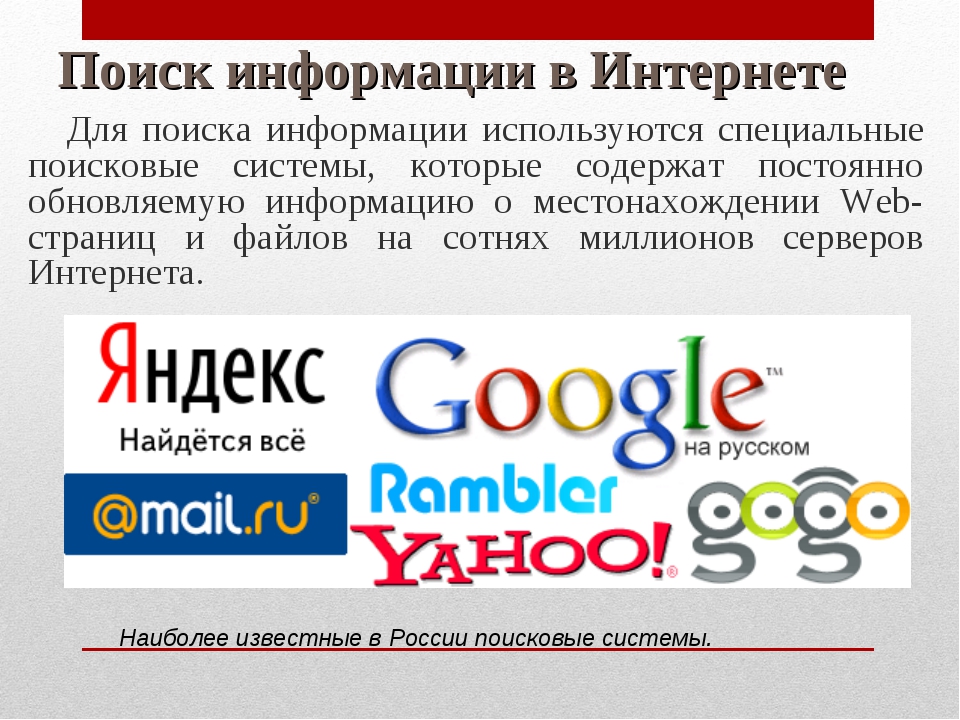 com дает вам оценку вашей текущей скорости Интернета. Обычно такую скорость можно получить от ведущих интернет-сервисов, использующих глобально распределенные серверы.
com дает вам оценку вашей текущей скорости Интернета. Обычно такую скорость можно получить от ведущих интернет-сервисов, использующих глобально распределенные серверы.Почему FAST.com ориентируется в первую очередь на скорость загрузки?
Скорость загрузки наиболее важна для людей, которые потребляют контент в Интернете, и мы хотим, чтобы FAST.com был очень простым и быстрым тестом скорости.А что насчет пинга, задержки, загрузки и прочего?
Когда вы нажимаете кнопку «Показать дополнительную информацию», вы можете увидеть свою скорость загрузки и задержку соединения (пинг).FAST.com предоставляет два разных измерения задержки для вашего интернет-соединения: «без нагрузки» и «с загрузкой» трафика.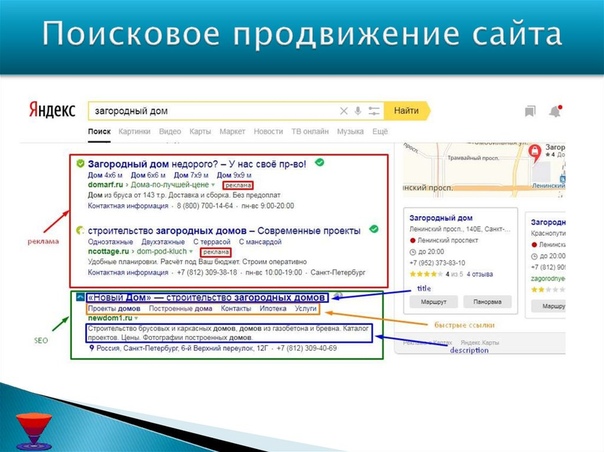 Разница между этими двумя измерениями также называется «буферной пробкой».
Разница между этими двумя измерениями также называется «буферной пробкой».Как рассчитываются результаты?
Чтобы рассчитать скорость вашего интернета, FAST.com выполняет серию загрузок с серверов Netflix и закачивает на них, а также рассчитывает максимальную скорость, которую может обеспечить ваше интернет-соединение.Более подробная информация в нашем блоге.Будет ли тест скорости FAST.com работать во всем мире?
FAST.com проверит скорость Интернета во всем мире на любом устройстве (телефоне, ноутбуке или смарт-телевизоре с браузером).
Почему Netflix предлагает БЫСТРЫЙ.com тест скорости?
Мы хотим, чтобы у наших участников был простой, быстрый способ без рекламы оценить скорость Интернета, предоставляемую их провайдером.Что мне делать, если я не получаю ту скорость, за которую плачу?
Если результаты FAST.com и других тестов скорости Интернета часто показывают меньшую скорость, чем вы заплатили, вы можете узнать о результатах у своего интернет-провайдера.Тест скорости Интернета | Fast.com
Что измеряет FAST. com?
com?
Почему FAST.com ориентируется в первую очередь на скорость загрузки?
Скорость загрузки наиболее важна для людей, которые потребляют контент в Интернете, и мы хотим, чтобы FAST.com был очень простым и быстрым тестом скорости.А что насчет пинга, задержки, загрузки и прочего?
Когда вы нажимаете кнопку «Показать дополнительную информацию», вы можете увидеть свою скорость загрузки и задержку соединения (пинг). FAST.com предоставляет два разных измерения задержки для вашего интернет-соединения: «без нагрузки» и «с загрузкой» трафика. Разница между этими двумя измерениями также называется «буферной пробкой».
FAST.com предоставляет два разных измерения задержки для вашего интернет-соединения: «без нагрузки» и «с загрузкой» трафика. Разница между этими двумя измерениями также называется «буферной пробкой».Как рассчитываются результаты?
Чтобы рассчитать скорость вашего интернета, FAST.com выполняет серию загрузок с серверов Netflix и закачивает на них, а также рассчитывает максимальную скорость, которую может обеспечить ваше интернет-соединение.Более подробная информация в нашем блоге.Будет ли тест скорости FAST.com работать во всем мире?
FAST. com проверит скорость Интернета во всем мире на любом устройстве (телефоне, ноутбуке или смарт-телевизоре с браузером).
com проверит скорость Интернета во всем мире на любом устройстве (телефоне, ноутбуке или смарт-телевизоре с браузером).Почему Netflix предлагает БЫСТРЫЙ.com тест скорости?
Мы хотим, чтобы у наших участников был простой, быстрый способ без рекламы оценить скорость Интернета, предоставляемую их провайдером.Что мне делать, если я не получаю ту скорость, за которую плачу?
Если результаты FAST.com и других тестов скорости Интернета (например, dslreports.com или speedtest.net) часто показывают меньшую скорость, чем вы заплатили, вы можете спросить своего интернет-провайдера о результатах.

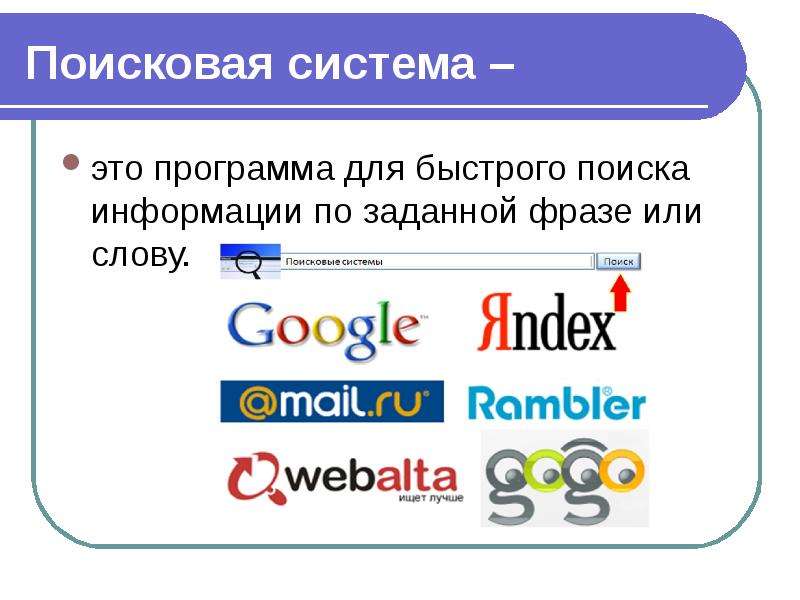 W.A.T.
W.A.T.


 Работает он с 1998 года и за это время много раз модернизировался.
Работает он с 1998 года и за это время много раз модернизировался.
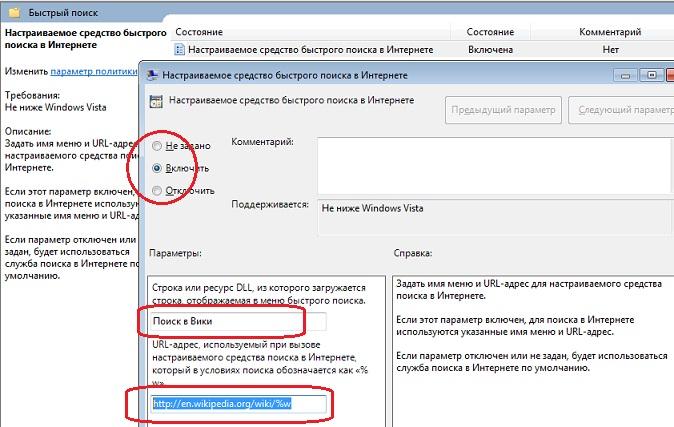 Shodan
Shodan